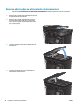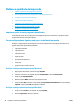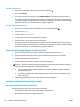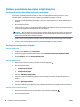HP LaserJet Pro MFP M125-126 M127-128 - User Guide
●
Configuração do sistema
●
Configuração do papel
3. Selecione a opção Tamanho do papel e, em seguida, toque no nome do tamanho do papel que está na
bandeja de entrada.
4. Selecione a opção Tipo do papel e, em seguida, toque no nome do tipo do papel que está na bandeja de
entrada.
Otimizar para texto ou imagens
As seguintes configurações de qualidade de cópia estão disponíveis:
●
Seleção autom.: Use essa configuração quando estiver preocupado com a qualidade da cópia.
●
Misto: Use essa configuração para documentos que contenham uma combinação de texto e imagens.
●
Texto: Use essa configuração para documentos que contenham principalmente texto. Esta é a
configuração padrão para Otimizar cópias.
●
Imagem: Use essa configuração para documentos que contenham principalmente imagens.
Painel de controle de LCD
1. Coloque o documento sobre o vidro do scanner de acordo com os indicadores no produto.
2. No painel de controle do produto, pressione o botão menu Copiar
.
3. Selecione o menu Otimizar.
4. Use os botões de seta para rolar pelas opções e pressione o botão OK para selecionar uma opção.
5. Toque no botão Iniciar cópia
para iniciar a cópia.
Painel de controle com tela de toque
1. Coloque o documento sobre o vidro do scanner de acordo com os indicadores no produto.
2. Na tela inicial no painel de controle do produto, toque no botão Copiar.
3. Toque no botão Configurações, navegue até o botão Otimizar e toque-o. Toque nos botões de seta para
navegar pelas opções e toque em uma opção para selecioná-la.
4. Toque no botão Iniciar cópia para iniciar a cópia.
Cópia margem a margem
O produto não consegue imprimir totalmente margem a margem. Há uma margem de 4 mm ao redor da
página em que a impressão não é possível.
Considerações para impressão ou digitalização de documentos com margens cortadas:
●
Quando o original for menor que o tamanho de saída, mova-o a 4 mm do canto indicado pelo ícone no
scanner. Copie novamente ou digitalize nessa posição.
●
Quando o original for do tamanho do resultado desejado a imprimir, use o recurso Reduzir/Ampliar para
reduzir a imagem de modo que a cópia não seja cortada.
PTWW Melhore a qualidade das cópias e digitalizações 99